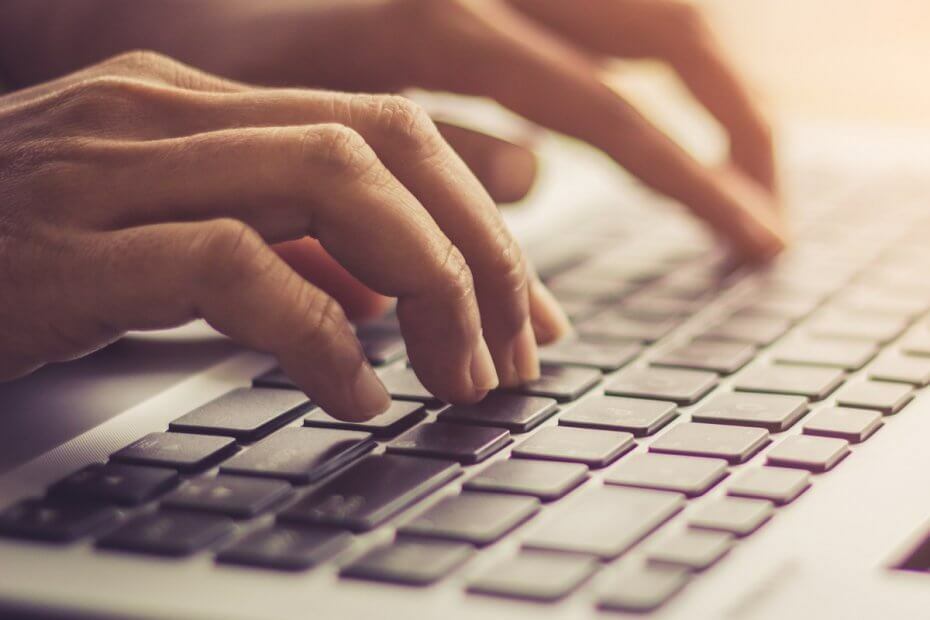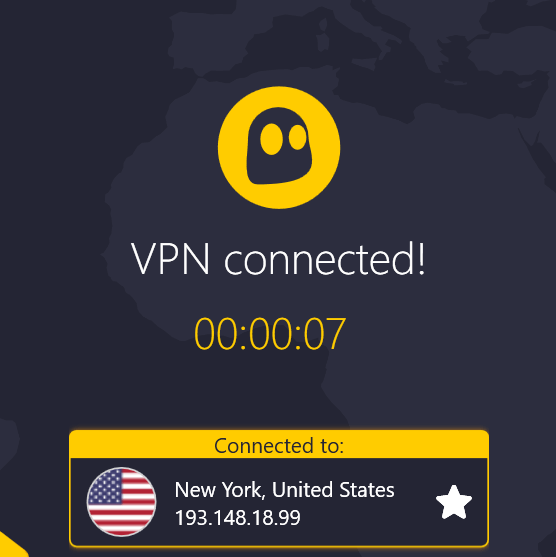يمكنك العثور بسهولة على الملفات الموجودة على جهاز الكمبيوتر الخاص بك باستخدام برنامج WinZip. قم بتثبيته الآن واستعد بياناتك المهمة. تساعدك هذه الأداة في العثور على جميع الملفات ، حتى في السحابة والشبكة. استخدمه في:
- ابحث عن الملفات الموجودة على الكمبيوتر الشخصي والكمبيوتر المحمول والأجهزة الأخرى
- حدد موقعهم في أماكن متعددة: التخزين المحلي أو الشبكي أو السحابي
- استرجع كل ما فقدته في لمح البصر
تجد كل الملفات ،
حتى في السحابة والشبكة
نود أن تنظيم رسائل البريد الإلكتروني الخاصة بنا مثلما نستمتع بالحفاظ على الأشياء منظمة في حياتنا اليومية.
ولكن في بعض الأحيان قد تختفي بعض الأشياء ، أو في هذه الحالة ، قد يتم فقد المجلد الذي يحتوي على أهم رسائل البريد الإلكتروني ، ويبدو أن كل شيء قد فقد.
يمكن أن تختلف الأسباب من التغييرات الأخيرة إلى جهازك ، مثل التحديثات أو خطأ في الاتصال أو حتى ملفات النظام التالفة.
لكن هناك حل بديل لهذه المشكلة.
ماذا تفعل إذا اختفت مجلدات البريد الإلكتروني في Outlook
1. أعد تشغيل Outlook
في بعض الأحيان ، يمكن أن تؤدي إعادة تشغيل التطبيق إلى حل المشكلة. قد يبدو الأمر بسيطًا ، قم بإيقاف تشغيله وتشغيله ، ولكن إذا كان يعمل ، فلماذا لا تجرب هذا أولاً؟
- قطع الاتصال بصندوق البريد الخاص بك (يجب عليك القيام بذلك مرة واحدة فقط) ؛
- أعد الاتصال بصندوق البريد الخاص بك (مرة أخرى ، قم بذلك مرة واحدة
- قم بإنشاء مجلد جديد (باسم مختلف) في نفس المجلد أو المجلد الفرعي مثل المجلد المفقود ؛
- يجب أن يظهر كلا المجلدين الآن.
2. إصلاح Outlook
إذا لم تنجح في البداية ، فلدينا خيارات أخرى ، فلن نستسلم. يعمل هذا الحل أيضًا بشكل جيد في حالة عدم تمكن Windows من العثور على Outlook.exe.
- انتقل إلى زر البدء ، ثم حدد التطبيقات والميزات في القائمة ؛
- حدد Microsoft Outlook ثم حدد تعديل ؛
- سيرشدك النظام إلى الخطوات الضرورية التي تحتاج إلى اتباعها لإصلاح برنامج Outlook الخاص بك.

إنه يوفر خيارين: النقر فوق الإصلاح عبر الإنترنت ثم الإصلاح سيصلح كل شيء ، بينما الخيار الثاني للإصلاح السريع سيفحص ملفات التطبيق الخاص بك ويستبدل الملفات التالفة. تحقق مما إذا كان هذا الحل يعمل.
3. تعطيل الوظائف الإضافية
إذا وصلت إلى هذه النقطة ، فإن الحلين الأولين لم ينجحا ، ولكن لا تقلق ، فلدينا المزيد من الإصلاحات في المستقبل. تتضمن هذه الطريقة الثالثة تعطيل الوظائف الإضافية.
- قم بتشغيل مربع التشغيل بالضغط على مفتاح Windows + R ؛
- اكتب الأمر التالي في مربع التشغيل واضغط على "موافق": "Outlook.exe / safe" ؛
- Outlook الآن في الوضع الآمن ، والخطوة التالية تنص على تعطيل الوظائف الإضافية ، والآن عليك النقر فوق "الانتقال إلى ملف" ، ثم تحديد الخيار ثم إضافة الوظائف ؛
- في قسم الإدارة ، حدد وظائف COM الإضافية ، وحدد زر الانتقال ، وأخيراً امسح خانة اختيار الوظائف الإضافية لتعطيلها ؛
- أنت جيد للذهاب الآن.
نأمل أن تكون هذه الإصلاحات مفيدة ، وستتمكن من الاستمتاع أكثر باستخدام Microsoft Outlook.
المناصب ذات الصلة التي يجب التحقق منها:
- اختفت رسائل البريد الإلكتروني في Outlook [BEST SOLUTIONS]
- قد تتأثر كلمة مرور Outlook الخاصة بك بهذا الخرق الأخير للبيانات
- ماذا تفعل إذا كان Outlook يرسل رسائل بريد إلكتروني فارغة
![كيفية نسخ ملفات MKV على قرص DVD [Windows 10 و Mac]](/f/7372c28248fb63cd72bae8561843c6d4.jpg?width=300&height=460)